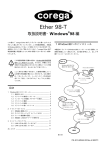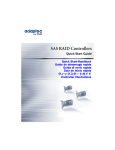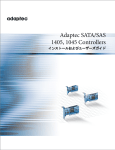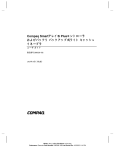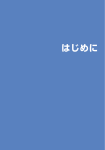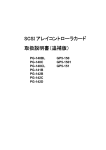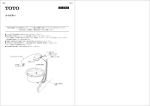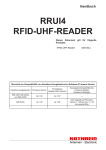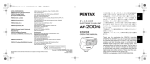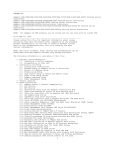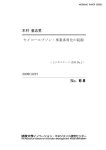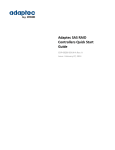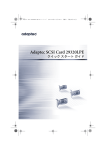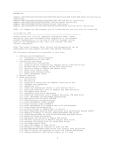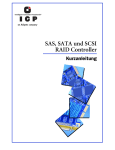Download SAS RAID Controllers - Support
Transcript
SAS RAID Controllers Quick Start Guide Quick Start-Handbuch Guide de démarrage rapide Guida di avvio rapida Guía de inicio rápido クィックスタートガイド Controller Illustrations RAID Controllers Quick Start Guide This Quick Start Guide describes how to install your Adaptec RAID controller, create a bootable RAID 1 or RAID 5 array, and then install your Microsoft® Windows® 2003/2008/XP/Vista™ or Red Hat Linux® operating system and controller driver on that array. For other installation options, refer to the Adaptec RAID Controllers Installation and User’s Guide included on the RAID Installation CD. For controller illustrations, refer to the last section of this document. Note: For the latest information about the products described in this Guide, the support for operating systems listed, and to download drivers, visit www.adaptec.com. Kit Contents DAdaptec RAID controller Embedded in the controller’s BIOS are these utilities: ● Array Configuration Utility (ACU): Used to create, configure and manage arrays ● SerialSelect: Used to modify your controller and disk drive settings ● Disk Utilities: Used to format and verify disk drives DAdaptec RAID Installation CD ● ● Drivers for the Adaptec RAID controller Product documentation for the Adaptec RAID controller DAdaptec Storage Manager Installation CD Adaptec Storage Manager: User-friendly application that you can use to create and manage arrays. Adaptec RAID Controller Configuration (ARCCONF) Utility: Used to perform basic array and configuration management functions User Guides for Adaptec Storage Manager and ARCCONF Utility TM ● ● ● DCables (type and quantity vary, depending on controller; cables are included only with Adaptec Kit product, not Adaptec Single product) DLow-profile bracket (depending on controller) DQuick Start Guide (this document) 1 English Introduction Step 1 Install the Controller ! Caution: Electrostatic discharge (ESD) can damage your controller. Follow standard anti-ESD precautions to avoid exposing the controller to static charge. a If you have a low-profile controller and a low-profile computer b c d e f g cabinet, replace the original full-height bracket on the controller card with the low-profile bracket supplied in the controller kit. Turn off the computer and disconnect the power cord. Open the cabinet. Refer to the manufacturer’s instructions as needed. Insert the controller into an available PCIe slot that’s compatible with your controller and secure the controller bracket to the chassis. Optional—Connect your computer’s disk activity LED cable to the LED connector on your controller (not available on some models). Attach the positive lead to pin 1. Optional—Connect the controller’s I2C connector (not available on some models) to an I2C connector on an internal SAS backplane or enclosure. Use an I2C cable (typically included with the backplane). Install and connect any internal drives using the appropriate cable(s), then close the computer cabinet. Note: To build a RAID 1, you must install two disk drives. To build a RAID 5, you must install at least three disk drives. h Connect any external cables and disk drives to the controller. ● ● Do not attach a cable to the controller unless the other end of the cable is attached to at least one drive. Doing so can cause unstable operation. Use high-quality cables—poor quality cables degrade reliability. 2 RAID 1 and RAID 5 arrays are used here as an example. Create a RAID 1 if your controller does not support RAID 5. You can create a different level array in a similar manner. a Turn on the computer, then when prompted press Ctrl+A to enter the BIOS-based configuration utility. The Menu Options screen displays. Note: If you have more than one of the same type of controller installed, select your controller, then press Enter. b Select Array Configuration Utility, then press Enter. The ACU Menu displays. c Select Initialize Drives, then press Enter. d Select at least three disk drives for a RAID 5 array or two disks for a RAID 1. Press Insert for each selected disk drive, then press Enter. e Press Y, then press Enter. The selected drives are initialized, then the ACU Menu displays. Warning: Initializing disk drives deletes all data stored on these drives. Back up any data you want to keep before initializing the disk drives. Select Create Array, then press Enter. g Select the disk drives you just initialized, press Insert for each selected disk drive, then press Enter. f 3 English Step 2 Create a RAID Array h On the Array Properties screen, respond as follows: Array Type i j Select RAID 5 or RAID 1, then press Enter. Array Label Type a name, then press Enter. Array Size Press Enter, then press Enter again to use the default granularity of GB. Stripe Size Press Enter to use the default (256KB). Read Caching Press Enter to use the default (Yes). Write Caching Press Enter to use the default (Enable always). Create RAID via Press Enter to use the default (Build/Verify). [Done] Press Enter. When a cache warning message is displayed, type Y. Once the array is created, a message tells you that the array can now be used. Press any key to return to the ACU Menu. Note: Although you can start using the array now, performance is reduced until the build process is complete. k Press Esc until the Exit Utility window appears. l Select Yes, then press Enter. The computer restarts. Step 3 Set up the Boot Sequence The process you use to access your computer’s BIOS Setup program and set the boot sequence varies by computer manufacturer. Refer to the instructions provided with your specific computer. Steps may be similar to: a During startup, press the key combination (for example, <F2>, <F1>, <DEL>) that starts the BIOS Setup program. b Go to the menu used to specify the boot sequence. Put the CD drive first—this allows you to perform Step 4 on page 5. c Go to the menu used to specify the boot priority for disk drives. Put the Adaptec RAID controller first in this sequence. d Save your changes, exit Setup, and restart the computer. 4 a Insert the Adaptec RAID Installation CD and turn on the computer to b c d e f g boot from the CD. Follow the on-screen instructions to display the CD’s menu. Click Create Driver Disk, then select your operating system. If you selected Linux, you may also need to select an architecture (depending on the type of Linux you selected). Select your floppy disk drive letter, then select the format you want. You need a full format only if your floppy disk is unformatted. Insert the floppy disk, then click OK. The computer creates the driver disk. Remove and label the driver disk. Continue with the installation of the operating system and controller driver, as described in Step 5 below. If your operating system is not listed in Step 5, refer to the Adaptec RAID Controller Users Guide on the RAID Installation CD. Step 5 Install the Controller Driver with the Operating System Windows 2003/XP a Insert your Windows CD, then restart the computer. b Follow the on-screen instructions to begin the Windows installation. c When prompted to install a third-party driver, press F6. Note: When F6 is active, a prompt appears at the bottom of the screen for only 5 seconds. If you miss your chance to press F6, restart your computer. d Insert the driver disk, then wait until prompted to install the driver. Press S to specify that the driver is on the floppy disk, then press Enter. The computer reads the disk. e When the driver is found, press Enter. Follow the on-screen instructions to complete the installation. 5 English Step 4 Create the Driver Disk Windows 2008/Vista a Insert your Windows CD, then restart the computer. b Follow the on-screen instructions to begin the Windows installation. c When prompted to specify a location for Windows, select Load Driver. d Insert the driver disk, then click OK. e When the driver is found, press Next. f Click Next again to accept the default partition configuration, or refer to your Windows documentation to configure partitions manually. g Follow the on-screen instructions to complete the installation. Red Hat Linux For SuSE Linux, refer to the Adaptec RAID Controllers Installation and User’s Guide on the RAID Installation CD. Note: For the most up-to-date information on Linux support, visit www.adaptec.com. a Insert the first Red Hat installation CD. b Restart the computer. c When the Red Hat Welcome screen appears, type linux dd at the Boot: prompt. d When prompted, insert the driver disk, then select OK. e Follow the prompts to set up the environment you want. f If you are installing other third-party devices, install them now. Otherwise, select Done. g Continue with the Linux installation, according to the Red Hat instructions. Step 6 Install Adaptec Storage Manager Before installing Adaptec Storage Manager, ensure that you are logged in with administrator or root privileges. Also, remove any previous version of Adaptec Storage Manager. Any customization files you created using the previous version are saved and used in the upgrade. ● To remove Adaptec Storage Manager from Linux, type the command rpm --erase StorMan. 6 To remove Adaptec Storage Manager from Windows, use the Add/ Remove Programs option in the Control Panel. Windows Installation a Insert the Adaptec Storage Manager CD. The Installation wizard starts. If this does not occur, browse the CD and click Autorun. b Follow the on-screen instructions to complete the installation. When prompted to install SNMP (Simple Network Management Protocol), do not install unless you have a specific requirement for Adaptec Storage Manager to work with SNMP gets and traps. Linux Installation On Linux, Adaptec Storage Manager includes the Java Runtime Environment (JRE). Note: For the most up-to-date information on Linux support, visit www.adaptec.com. a Insert the Adaptec Storage Manager CD. b Mount the Adaptec Storage Manager CD: mount /dev/cdrom /mnt/cdrom c Change to the cdrom directory: cd /mnt/cdrom/linux/manager d Extract the RPM package and install it: rpm --install./StorMan*.rpm e Unmount the Adaptec Storage Manager CD: umount /mnt/cdrom More Information For more information about Adaptec RAID controllers, specifications, user guides, and updates, visit www.adaptec.com. To find detailed information about the controllers described in this Quick Start Guide, refer to these documents: ● Readme—Text files located on the Adaptec RAID Installation CD and on the Adaptec Storage Manager Installation CD. These files provide late-breaking technical information. ● Adaptec RAID Controllers Installation and User’s Guide—PDF file located on the RAID Installation CD. It provides complete 7 English ● ● ● ● information on how to install and configure your controller and attach devices. Adaptec Storage Manager User’s Guide—PDF file located on the Adaptec Storage Manager Installation CD. It provides complete information on how to install and use Adaptec Storage Manager. Command Line Utility User’s Guide—PDF file located on the Adaptec Storage Manager CD. It provides complete information on how to use ARCCONF. Adaptec Storage Manager Online Help—Adaptec Storage Manager includes embedded online Help that describes how to use Adaptec Storage Manager to create and manage arrays. 8 RAID-Controller Quick Start-Handbuch Einführung Note: Aktuelle Informationen über die in diesem Handbuch beschriebenen Produkte, über die Unterstützung für die aufgeführten Betriebssysteme finden Sie unter www.adaptec.com oder www.adaptec.de. Dort können Sie auch Treiber herunterladen. Lieferumfang DAdaptec RAID Controller Folgende Dienstprogramme sind in das BIOS des Controllers integriert: ● Array Configuration Utility (ACU) (Array-Konfigurationsprogramm) für das Erstellen, Konfigurieren und Verwalten von Arrays ● SerialSelect zum Verändern der Einstellungen des Controllers und der Laufwerke ● Disk Utilities (Datenträgerdienstprogramme) für das Formatieren und Überprüfen der Laufwerke DAdaptec RAID Installations-CD ● ● Treiber für den Adaptec RAID Controller Produktdokumentation für den Adaptec RAID Controller DAdaptec Storage Manager Installations-CD Adaptec Storage Manager: Benutzerfreundliche Anwendung für das Erstellen und Verwalten von Arrays. Dienstprogramm Adaptec RAID Controller Configuration (ARCCONF) für die Durchführung grundlegender Verwaltungsfunktionen für Array und Konfiguration TM ● ● 1 Deutsch In dieser Quick Start-Handbuch wird beschrieben, wie der Adaptec RAID Controller installiert wird, ein bootfähiges RAID-5-Array erstellt wird und wie dann das Betriebssystem Microsoft® Windows® 2003/2008/XP/ Vista™ bzw. RedHat Linux® und der entsprechende Controller-Treiber auf dem Array installiert wird. Weitere Installationsoptionen finden Sie im Adaptec RAID Controller Installations- und Benutzerhandbuch auf der CD für die RAID-Installation. Abbildungen der Controller finden Sie im letzten Abschnitt dieses Dokuments. ● Benutzerhandbücher für Adaptec Storage Manager und das Dienstprogramm ARCCONF DKabel (Art und Anzahl hängen vom Controller ab; Kabel sind nur im Lieferumgang von Adaptec Kit-Produkten, aber nicht von einzelnen Adaptec Produkten enthalten) DLow-Profile-Montageschiene (hängt vom Controller ab) DQuick Start-Handbuch (dieses Dokument) Step 1 Installation des Controllers ! Warnung: Elektrostatische Entladungen können den Controller beschädigen. Treffen Sie geeignete Maßnahmen gegen elektrostatische Entladungen, um zu verhindern, dass der Controller statischer Ladung ausgesetzt wird. a Wenn Sie einen Low-Profile-Controller und ein Low-Profile- b c d e f Computergehäuse haben, ersetzen Sie die Original-StandardMontageschiene durch die Low-Profile-Montageschiene, die im Controller-Kit enthalten ist. Schalten Sie den Computer aus und trennen Sie das Netzkabel vom Stromnetz. Öffnen Sie das Gehäuse. Weitere Anweisungen finden Sie bei Bedarf in der Dokumentation des Herstellers. Stecken Sie den Controller in einen freien, mit dem Controller kompatiblen PCIe-Steckplatz und befestigen Sie die Montageschiene des Controllers am Gehäuse. Optional - Verbinden Sie das LED-Kabel des Computers zur Anzeige der Laufwerkaktivität mit dem entsprechenden LED-Anschluss des Controllers (nicht bei allen Modellen vorhanden). Verbinden Sie den positiven Anschluss mit Pin 1. Optional - Verbinden Sie den I2C-Anschluss des Controllers (nicht bei allen Modellen vorhanden) mit einem I2C-Anschluss an einer internen SAS-Backplane oder an einem SAS-Gehäuse. Verwenden Sie ein I2C-Kabel (normalerweise im Lieferumfang der Backplane enthalten). 2 g Installieren Sie alle internen Laufwerke und schließen Sie diese mithilfe der entsprechenden Kabel an. Schließen Sie dann das Computergehäuse. Note: Um ein RAID 5 zu bauen, müssen Sie mindestens drei Laufwerke installieren. ● ● Schließen Sie kein Kabel an den Controller an, bevor das andere Ende des Kabels nicht an mindestens ein Laufwerk angeschlossen wurde. Andernfalls führt dies ggf. zu einem instabilen Betrieb. Verwenden Sie qualitativ hochwertige Kabel - Kabel minderer Qualität beeinträchtigen die Zuverlässigkeit. Step 2 Erstellen eines RAID-5-Arrays Hier wird ein RAID 5 Array als Beispiel verwendet. Sie können auf dieselbe Weise auch ein Array mit einem anderen RAID-Level erstellen. a Schalten Sie den Computer ein und drücken Sie Strg+A, um das Dienstprogramm des BIOS zu starten. Daraufhin wird das Fenster Menu Options (Menüoptionen) angezeigt. Note: Wenn Sie mehrere Controller installiert haben, wählen Sie den betreffenden Controller aus und drücken Sie die Eingabetaste. b Wählen Sie Array Configuration Utility (Array-Konfigurations- dienstprogramm) und drücken Sie dann die Eingabetaste. Daraufhin wird das ACU-Menü angezeigt. 3 Deutsch h Schließen Sie die externen Kabel und Laufwerke an den Controller an. c Wählen Sie die Option Initialize Drives (Laufwerke initialisieren) aus und drücken Sie dann die Eingabetaste. d Wählen Sie für das Array mindestens drei Laufwerke aus, drücken Sie für jedes ausgewählte Laufwerk auf Insert (Einfügen). Drücken Sie dann die Eingabetaste. e Drücken Sie die Taste Y (“Yes” für Ja) und dann die Eingabetaste. Die ausgewählten Laufwerke werden initialisiert. Anschließend wird das ACU-Menü angezeigt. ! Warnung: Durch das Initialisieren der Laufwerke werden alle Daten auf diesen Laufwerken gelöscht. Sichern Sie alle Daten, die nicht verloren gehen dürfen, bevor Sie die Festplattenlaufwerke initialisieren. Wählen Sie die Option Create Array (Array erstellen) und drücken Sie dann die Eingabetaste. g Wählen Sie die soeben initialisierten Laufwerke aus, indem Sie auf jedem dieser Laufwerke auf Insert (Einfügen). Drücken Sie dann die Eingabetaste. h Machen Sie im Bildschirm Array Properties (Array-Eigenschaften) folgende Eingaben: f Array Type (Array-Typ) Wählen Sie RAID 5, und drücken Sie dann die Eingabetaste. Array Label (Array-Bezeichnung) Geben Sie einen Namen ein und drücken Sie dann die Eingabetaste. Array Size (Array-Größe) Drücken Sie die Eingabetaste und dann erneut die Eingabetaste, um die Standard-Granularität an GB zu verwenden. Stripe Size (Stripe-Größe) Drücken Sie die Eingabetaste , um die Standardeinstellung (256 kB) zu verwenden. Read Caching (Lese-Caching) Drücken Sie die Eingabetaste , um die Standardeinstellung (Yes) zu verwenden. Write Caching (Schreib-Caching) Drücken Sie die Eingabetaste , um die Standardeinstellung (Enable always [Immer aktivieren]) zu verwenden. Create RAID via (RAID erstellen über) Drücken Sie die Eingabetaste , um die Standardeinstellung (Build/Verify [Erstellen/Überprüfen]) zu verwenden. [Done] (Fertig) Drücken Sie die Eingabetaste. 4 i j Wenn eine Cache-Warnmeldung angezeigt wird, geben Sie Y ein. Wenn das Array erstellt ist, wird eine Nachricht angezeigt, dass das Array jetzt verwendet werden kann. Drücken Sie eine beliebige Taste, um in das ACU-Menü zurückzukehren. Note: Sie können das Array jetzt bereits verwenden; die Leistung ist jedoch noch reduziert, bis der Erstellungsprozess vollendet ist. l programm beenden) angezeigt wird. Wählen Sie Yes (Ja) aus und drücken Sie dann die Eingabetaste. Der Computer wird neu gestartet. Step 3 Einrichten der Startsequenz Das Verfahren für den Zugriff auf das BIOS Setup-Programm und die Einstellung der Startsequenz hängt vom jeweiligen Computerhersteller ab. Konsultieren Sie die Anweisungen, die zu Ihrem Computer gehören. Meist sind folgende oder ähnliche Schritte durchzuführen: a Drücken Sie während des Startvorgangs die entsprechende Tastenkombination (zum Beispiel <F2>, <F1>, <Entf>), um auf das BIOS Setup-Programm zuzugreifen. b Rufen Sie das betreffende Menü auf, um die Startsequenz einzurichten. Setzen Sie das CD-Laufwerk an die erste Stelle - nur dann können Sie Schritt 4 (siehe unten) durchführen. c Rufen Sie das betreffende Menü auf, um die Boot-Priorität für Festplattenlaufwerke einzustellen. Setzen Sie den Adaptec RAID Controller in dieser Sequenz an die erste Stelle. d Speichern Sie die Änderungen, verlassen Sie das Setup-Programm und starten Sie den Computer neu. Step 4 Erstellen der Treiberdiskette a Starten Sie den Computer und legen Sie danach die Adaptec RAID Installations-CD ein, um von ihr zu booten. b Folgen Sie der Anleitung auf dem Bildschirm, um das Menü der CD anzuzeigen. c Klicken Sie auf Create Driver Disk (Treiberdiskette erstellen) und wählen Sie dann das verwendete Betriebssystem aus. Wenn Sie Linux 5 Deutsch k Drücken Sie die Taste Esc, bis der Bildschirm Exit Utility (Dienst- auswählen, müssen Sie möglicherweise auch eine Architektur auswählen. (Dies hängt von der Art des ausgewählten LinuxBetriebssystems ab.) d Wählen Sie den entsprechenden Buchstaben des Diskettenlaufwerks und dann die gewünschte Formatierung aus. Eine vollständige Formatierung benötigen Sie nur dann, wenn die Diskette unformatiert ist. e Legen Sie die Diskette ein, und klicken Sie auf OK. Der Computer erstellt daraufhin die Treiberdiskette. f Entfernen Sie die Treiberdiskette, und beschriften Sie diese. g Fahren Sie mit der Installation des Betriebssystems und des ControllerTreibers fort, wie in Schritt 5 beschrieben. Wenn Ihr Betriebssystem in Schritt 5 nicht aufgelistet ist, konsultieren Sie bitte das Adaptec RAID Controller Benutzerhandbuch auf der RAID Installations-CD. Step 5 Installation des ControllerTreibers und des Betriebssystem Windows 2003/XP a Legen Sie die Windows-CD ein und starten Sie den Computer neu. b Starten Sie die Windows-Installation entsprechend den Anweisungen auf dem Bildschirm. c Wenn Sie aufgefordert werden, einen Fremdtreiber zu installieren, drücken Sie F6. Note: Solange die Möglichkeit besteht, F6 zu drücken, wird für 5 Sekunden am unteren Bildschirmrand eine Eingabeaufforderung angezeigt. Wird die F6-Taste innerhalb dieser 5 Sekunden nicht gedrückt, müssen Sie den Computer neu starten. d Legen Sie die Treiberdiskette ein und warten Sie, bis Sie aufgefordert werden, den Treiber zu installieren. Drücken Sie S, um anzugeben, dass sich der Treiber auf der Diskette befindet und drücken Sie dann die Eingabetaste. Der Computer liest den Datenträger. e Drücken Sie, sobald der Treiber gefunden wurde, die Eingabetaste. Folgen Sie der Anleitung auf dem Bildschirm, um die Installation abzuschließen. 6 Windows 2008/Vista a Legen Sie die Windows-CD ein und starten Sie den Computer neu. c d e f g auf dem Bildschirm. Wählen Sie Load Driver (Treiber laden), wenn Sie aufgefordert werden den Pfad von Windows anzugeben. Legen Sie die Treiber-CD ein, und klicken Sie auf OK. Drücken Sie auf Next (Weiter), sobald der Treiber gefunden wurde. Klicken Sie nochmals auf Next (Weiter), um die Standardpartitionskonfiguration zu akzeptieren oder schlagen Sie in Ihrer WindowsDokumentation nach, wie Sie manuell konfigurieren können. Schließen Sie die Installation entsprechend den Anweisungen auf dem Bildschirm ab. Red Hat Linux Anweisungen für SuSE Linux finden Sie im Adaptec RAID Controller Installations- und Benutzerhandbuch auf der CD für die RAIDInstallation. Note: Die aktuellsten Informationen zur Unterstützung von Linux finden Sie unter www.adaptec.com. a Legen Sie die erste Red Hat Installations-CD ein. b Starten Sie den Computer neu. c Wenn der Red Hat-Begrüßungsbildschirm angezeigt wird, geben Sie bei der Eingabeaufforderung Boot: linux dd ein. d Legen Sie bei Aufforderung die Treiberdiskette ein und wählen Sie OK. e Folgen Sie den Aufforderungen zum Einrichten der von Ihnen gewünschten Umgebung. f Wenn Sie andere Geräte von Drittherstellern installieren wollen, installieren Sie diese jetzt. Andernfalls wählen Sie Done (Fertig). g Setzen Sie die Linux-Installation entsprechend den Red HatAnweisungen fort. 7 Deutsch b Starten Sie die Windows-Installation entsprechend den Anweisungen Step 6 Installation des Adaptec Storage Manager Vor der Installation des Adaptec Storage Manager müssen Sie sicherstellen, dass Sie mit Administrator- bzw. Root-Rechten angemeldet sind. Entfernen Sie auch alle vorherigen Versionen von Adaptec Storage Manager. Alle kundenspezifisch angepassten Dateien, die Sie in früheren Versionen erstellt haben, werden gespeichert und im Upgrade verwendet. ● Um den Adaptec Storage Manager aus Linux zu löschen, geben Sie folgenden Befehl ein: rpm --erase StorMan. ● Um den Adaptec Storage Manager unter Windows zu löschen, verwenden Sie die Option Software in der Systemsteuerung. Installation unter Windows a Legen Sie die Adaptec Storage Manager CD ein. Der Installations- assistent wird gestartet. Falls dies nicht automatisch geschieht, durchsuchen Sie die CD, und klicken Sie auf Autorun. b Schließen Sie die Installation entsprechend der Anleitung auf dem Bildschirm ab. Wenn Sie aufgefordert werden, SNMP (Simple Network Management Protocol) zu installieren, installieren Sie dieses Protokoll nicht; es sei denn, bei Ihnen besteht eine spezifische Anforderung dafür, dass Adaptec Storage Manager mit SNMP Gets und Traps arbeitet. Installation unter Linux Unter Linux enthält Adaptec Storage Manager die Umgebung Java Runtime Environment (JRE). Note: Die aktuellsten Informationen zur Unterstützung von Linux finden Sie unter www.adaptec.com. a Legen Sie die Adaptec Storage Manager CD ein. b Mounten Sie die Adaptec Storage Manager CD: mount /dev/cdrom /mnt/cdrom c Wechseln Sie in das CDROM-Verzeichnis: cd /mnt/cdrom/linux/manager 8 d Extrahieren Sie das RPM-Paket und installieren Sie es: rpm --install./StorMan*.rpm e Deaktivieren Sie die Adaptec Storage Manager CD: umount /mnt/cdrom Weitere Informationen über Adaptec RAID Controller, Spezifikationen, Handbücher und Updates finden Sie unter www.adaptec.com. Weitere Einzelheiten zu den in dieser Quick Start-Handbuch beschriebenen Controllern finden Sie in den folgenden Dokumenten: ● Readme-Datei - Textdateien auf der Adaptec RAID Installations-CD und auf der Adaptec Storage Manager Installations-CD. Diese Dateien enthalten die aktuellsten technischen Informationen. ● Adaptec RAID Controller Installations- und Benutzerhandbuch PDF-Datei auf der RAID Installations-CD. Es enthält umfassende Informationen über Installation und Konfiguration des Controllers und der angeschlossenen Geräte. ● Adaptec Storage Manager Benutzerhandbuch - PDF-Datei auf der Adaptec Storage Manager Installations-CD. Sie enthält umfassende Informationen über Installation und Verwendung von Adaptec Storage Manager. ● Command Line Utility User’s Guide (Benutzerhandbuch für das Befehlszeilen-Dienstprogramm) - PDF-Datei auf der Adaptec Storage Manager CD. Sie enthält umfassende Informationen über die Verwen-dung von ARCCONF. ● Adaptec Storage Manager - Online-Hilfe - Adaptec Storage Manager enthält eine integrierte Online-Hilfe mit Einzelheiten zur Erstellung und Verwaltung von Arrays mit Adaptec Storage Manager. 9 Deutsch Weitere Informationen 10 Contrôleurs RAID Guide de démarrage rapide Introduction Ce Guide de démarrage rapide vous explique comment installer votre contrôleur RAID Adaptec, créer une pile amorçable RAID 5 et enfin installer votre système d’exploitation Microsoft® Windows® 2003/2008/ XP/Vista™ ou RedHat Linux® ainsi que le pilote de contrôleur sur cette pile. Pour connaître les autres options d’installation, reportez-vous au Manuel d'installation et guide de l'utilisateur des contrôleurs RAID Adaptec disponible sur le CD d'installation du contrôleur RAID. Pour des illustrations de contrôleur, reportez-vous à la dernière section de ce document. Note: Pour obtenir les dernières informations sur les produits décrits dans ce Guide, sur la prise en charge des systèmes d’exploitation répertoriés et sur le téléchargement des pilotes, consultez le site www.adaptec.com ou www.adaptec.fr. Les utilitaires suivants sont inclus dans le BIOS du contrôleur : ● Utilitaire ACU (Utilitaire de configuration de piles) : permet de créer, configurer et gérer les piles ● SerialSelect : permet de modifier les paramètres de contrôleur et de disque ● Utilitaires de disques : permettent de formater et vérifier les disques DCD d’installation du contrôleur RAID Adaptec ● ● Pilotes du contrôleur RAID Adaptec Documentation produit du contrôleur RAID Adaptec DCD d’installation de Adaptec Storage Manager TM Adaptec Storage Manager : application conviviale que vous pouvez utiliser pour créer et gérer des piles. ● Utilitaire ARCCONF (Configuration de contrôleur RAID Adaptec) : fournit des fonctions de base en matière de gestion de pile et de configuration ● Guides de l’utilisateur de Adaptec Storage Manager et de l’utilitaire ARCCONF DCâbles (type et quantité variables en fonction du contrôleur ; les câbles sont fournis seulement avec les produits Adaptec en kit, pas avec les contrôleurs vendus seuls) ● 1 Français Contenu du kit DContrôleur RAID Adaptec DSupport de fixation compact (en fonction du contrôleur) DGuide de démarrage rapide (ce document) Step 1 Installation du contrôleur ! Caution: Une décharge électrostatique (ESD) peut endommager votre contrôleur. Veuillez respecter les recommandations anti-ESD standard pour éviter d'exposer le contrôleur à une charge d'électricité statique. a Si vous disposez d’un contrôleur et d’une unité au format compact, b c d e f g remplacez le support de fixation pleine hauteur de la carte du contrôleur par le support de fixation demi-hauteur contenu dans le kit. Eteignez l'ordinateur et débranchez le câble d'alimentation. Ouvrez le boîtier. Reportez-vous aux instructions du constructeur si nécessaire. Insérez le contrôleur dans un connecteur PCIe disponible et compatible avec votre contrôleur, puis fixez le support de fixation du contrôleur au châssis. Facultatif—Connectez le câble de la diode électroluminescente (LED), indiquant l’activité du disque de votre ordinateur, au connecteur LED de votre contrôleur (non disponible sur certains modèles). Reliez le fil positif à la broche 1. Facultatif—Branchez le connecteur I2C du contrôleur (non disponible sur certains modèles) à un connecteur I2C d’un boîtier ou fond de panier SAS interne. Utilisez un câble I2C (généralement fourni avec le fond de panier). Installez et connectez tous les disques internes à l’aide du/des câble(s) approprié(s), puis fermez le boîtier de l’ordinateur. Note: Pour créer un système RAID 5, vous devez installer au moins trois disques. h Connectez les câbles externes et les disques au contrôleur. ● Ne connectez un câble au contrôleur que si l’autre extrémité de ce câble est déjà connectée à au moins un disque. Respectez cette recommandation pour éviter tout fonctionnement instable. 2 ● Utilisez des câbles de bonne qualité ; les câbles de mauvaise qualité offrent moins de fiabilité. Step 2 Création d’une pile RAID 5 L’exemple est basé sur une pile RAID 5. Vous pouvez néanmoins créer une pile d’un autre niveau en procédant de manière similaire. a Allumez votre ordinateur puis appuyez sur Ctrl+A pour accéder à l’utilitaire de configuration BIOS. L’écran Menu Options (Options de menu) s’affiche. b Sélectionnez Array Configuration Utility (Utilitaire de configuration de piles) puis appuyez sur Entrée. Le menu ACU apparaît. c Sélectionnez Initialize Drives (Initialiser les disques) puis appuyez sur Entrée. d Sélectionnez au moins trois disques pour la pile, cliquez sur Insert (Insérer) pour chaque disque sélectionné, puis appuyez sur Entrée. e Appuyez sur Y puis sur Entrée. Les disques sélectionnés sont initialisés et le menu ACU apparaît. ! Caution: L’initialisation des disques supprime toutes les données stockées sur ces disques. Sauvegardez toutes les données que vous souhaitez conserver avant d’initialiser les disques. f Sélectionnez Create Array (Créer la pile) puis appuyez sur Entrée. 3 Français Note: Si plusieurs contrôleurs sont installés, sélectionnez le contrôleur adéquat puis appuyez sur Entrée. g Sélectionnez les disques que vous venez d’initialiser, cliquez sur Insert (Insérer) pour chaque disque sélectionné, puis appuyez sur Entrée. h Dans l’écran Array Properties (Propriétés de la pile), répondez comme suit : i j Array Type (Type de pile) Sélectionnez RAID 5, puis appuyez sur Entrée. Array Label (Etiquette de pile) Entrez un nom puis appuyez sur Entrée. Array Size (Taille de pile) Appuyez sur Entrée et appuyez une nouvelle fois sur Entrée pour utiliser la granularité de Go par défaut. Stripe Size (Taille de bande) Appuyez sur Entrée pour utiliser le paramètre par défaut (256KB [256 Ko]). Read Caching (Cache de lecture) Appuyez sur Entrée pour utiliser le paramètre par défaut (Yes [Oui]). Write Caching (Cache d’écriture) Appuyez sur Entrée pour utiliser le paramètre par défaut (Enable always [Toujours activer]). Create RAID via (Créer RAID via) Appuyez sur Entrée pour utiliser le paramètre par défaut (Build/Verify [Créer/Vérifier]). [Done] (Terminer) Appuyez sur Entrée. Lorsqu’un message d’avertissement de mise en cache apparaît, entrez Y. Un fois la pile créée, un message vous indique que la pile peut désormais être utilisée. Appuyez sur n’importe quelle touche pour revenir au menu ACU. Note: Même si vous pouvez commencer à utiliser la pile dès maintenant, ses performances seront réduites tant que le processus de création ne sera pas terminé. k Appuyez sur Echap jusqu’à ce que la fenêtre Exit Utility (Quitter l l’utilitaire) s’affiche. Sélectionnez Yes (Oui) puis appuyez sur Entrée. L’ordinateur redémarre. 4 Le processus utilisé pour accéder au programme de configuration du BIOS de votre ordinateur et définir la séquence d’initialisation varie en fonction des constructeurs. Reportez-vous aux instructions fournies avec votre ordinateur. Les étapes à suivre peuvent être semblables à celles décrites ci-après : a Au démarrage, appuyez sur la combinaison de touches (par exemple, <F2>, <F1>, <Suppr>) permettant de lancer le programme de configuration du BIOS. b Accédez au menu permettant de spécifier la séquence d’initialisation. Spécifiez le lecteur de CD en premier. Cela vous permet d’effectuer l’étape 4 ci-dessous. c Accédez au menu permettant de spécifier la priorité d’initialisation des disques. Spécifiez le contrôleur RAID Adaptec en premier dans cette séquence. d Enregistrez vos modifications, quittez le programme de configuration et redémarrez votre ordinateur. Step 4 Création de la disquette de pilote a Insérez le CD d’installation du contrôleur RAID Adaptec et allumez b c d e f g l’ordinateur à initialiser à partir du CD. Suivez les instructions qui apparaissent à l’écran pour afficher le menu du CD. Cliquez sur Create Driver Disk (Créer la disquette de pilote) puis sélectionnez votre système d’exploitation. Si vous avez sélectionné Linux, vous devez également sélectionner une architecture (en fonction du type de système Linux que vous avez sélectionné). Sélectionnez la lettre de votre lecteur de disquette, puis le format souhaité. Si votre disquette n’est pas formatée, un formatage intégral est requis. Insérez la disquette, puis cliquez sur OK. L’ordinateur crée la disquette de pilote. Retirez et étiquetez la disquette de pilote. Poursuivez l’installation du système d’exploitation et du pilote de contrôleur, comme décrit à l’étape 5. Si votre système d’exploitation n’est pas répertorié à l’étape 5, reportez-vous au Guide de l'utilisateur 5 Français Step 3 Configuration de la séquence d’initialisation des contrôleurs RAID Adaptec du CD d’installation du contrôleur RAID. Step 5 Installation du pilote de contrôleur dans le système d'exploitation Windows 2003/XP a Insérez votre CD Windows puis redémarrez l’ordinateur. b Suivez les instructions qui s'affichent à l’écran pour commencer l’installation de Windows. c Lorsque le système vous invite à installer un pilote tiers, appuyez sur F6. Note: Lorsque la touche F6 est active, un message s’affiche en bas de l’écran pendant seulement 5 secondes. Si vous n'appuyez pas sur F6 dans ce délai, vous devez redémarrer votre ordinateur. d Insérez la disquette de pilote puis attendez que le système vous invite à installer le pilote. Appuyez sur S pour spécifier que le pilote se trouve sur la disquette, puis appuyez sur Entrée. L’ordinateur lit la disquette. e Une fois le pilote détecté, appuyez sur Entrée. Suivez les instructions qui s'affichent à l’écran pour effectuer l’installation. Windows 2008/Vista a Insérez votre CD Windows, puis redémarrez l'ordinateur. b Suivez les instructions à l'écran pour lancer l'installation de Windows. c Lorsque vous êtes invité à indiquer un emplacement pour Windows, sélectionnez Load Driver (charger le pilote). d Insérez le CD de pilotes, puis cliquez sur OK. e Lorsque le pilote a été détecté, cliquez sur Next (suivant). f Cliquez de nouveau sur Next pour accepter la configuration par défaut des partitions, ou bien reportez-vous à votre documentation Windows afin de les configurer manuellement. g Suivez les instructions qui s'affichent à l'écran pour terminer l'installation. 6 Red Hat Linux Pour SuSE Linux, reportez-vous au Manuel d'installation et guide de l'utilisateur des contrôleurs RAID Adaptec disponible sur le CD d'installation du contrôleur RAID. Note: Pour obtenir les dernières informations sur la prise en charge Linux, consultez le site www.adaptec.com. a Insérez le premier CD d’installation Red Hat. b Redémarrez l’ordinateur. l’invite Boot: (Initialisation :). d A l’invite du système, insérez la disquette de pilote puis cliquez sur OK. e Suivez les invites afin de configurer l’environnement souhaité. f Si vous souhaitez installer d’autres périphériques tiers, installez-les maintenant. Sinon, sélectionnez Done (Terminer). g Poursuivez l’installation de Linux en suivant les instructions Red Hat. Step 6 Installation de Adaptec Storage Manager Avant d’installer Adaptec Storage Manager, assurez-vous que vous avez ouvert une session en disposant des privilèges d’administrateur ou racine. En outre, désinstallez toute version précédente de Adaptec Storage Manager. Tous les fichiers de personnalisation que vous avez créés avec la version précédente sont enregistrés et utilisés dans la mise à niveau. ● Pour supprimer Adaptec Storage Manager sous Linux, entrez la commande: rpm --erase StorMan. ● Pour désinstaller Adaptec Storage Manager sous Windows, utilisez l’option Ajouter ou supprimer des programmes du Panneau de configuration. Installation sous Windows a Insérez le CD Adaptec Storage Manager. L’Assistant d’installation apparaît. Si tel n’est pas le cas, parcourez le CD et cliquez sur le fichier Autorun. 7 Français c Lorsque l’écran de bienvenue Red Hat apparaît, entrez linux dd à b Suivez les instructions qui s'affichent à l’écran pour effectuer l’installation. Lorsque le système vous invite à installer SNMP (Simple Network Management Protocol), ne l’installez pas, à moins que vous ne souhaitiez que Adaptec Storage Manager fonctionne avec SNMP gets and traps. Installation sous Linux Sous Linux, Adaptec Storage Manager inclut l’environnement JRE (Java Runtime Environment). Note: Pour obtenir les dernières informations sur la prise en charge Linux, consultez le site www.adaptec.com. a Insérez le CD Adaptec Storage Manager. b Montez le CD Adaptec Storage Manager : mount /dev/cdrom /mnt/cdrom c Spécifiez le chemin du répertoire du CD-ROM : cd /mnt/cdrom/linux/manager d Extrayez le module RPM et installez-le: --install./StorMan*.rpm e Démontez le CD Adaptec Storage Manager : umount /mnt/cdrom Informations supplémentaires ● ● ● ● Pour plus d’informations sur les contrôleurs RAID Adaptec, les spécifications, les guides de l’utilisateur et les mises à jour, consultez le site www.adaptec.com. Pour obtenir des informations détaillées sur les contrôleurs décrits dans ce Guide de démarrage rapide, reportez-vous aux documents suivants : Lisezmoi—Fichiers texte disponibles à partir du CD d’installation du contrôleur RAID Adaptec et du CD d’installation de Adaptec Storage Manager. Ces fichiers incluent les dernières mises à jour en termes d’informations techniques. Manuel d'installation et guide de l'utilisateur des contrôleurs RAID Adaptec—Fichier PDF disponible sur le CD d'installation du contrôleur RAID. Il contient des informations complètes sur l’installation et la configuration de votre contrôleur et des périphériques associés. 8 ● ● Guide de l’utilisateur de Adaptec Storage Manager—Fichier PDF disponible sur le CD d’installation de Adaptec Storage Manager. Il contient des informations complètes sur l’installation et l’utilisation de Adaptec Storage Manager. Guide de l’utilisateur de l’utilitaire de ligne de commande—Fichier PDF disponible sur le CD Adaptec Storage Manager. Il contient des informations complètes sur l’utilisation de ARCCONF. Aide en ligne d'Adaptec Storage Manager—Adaptec Storage Manager inclut une aide en ligne qui vous explique comment utiliser Adaptec Storage Manager pour créer et gérer des piles. Français ● 9 10 Controller RAID Guida di avvio rapida Introduzione In questa Guida di avvio rapida viene spiegato come installare il controller RAID Adaptec, creare un array avviabile RAID 5 e, quindi, installare il sistema operativo Microsoft® Windows® 2003/2008/XP/Vista™ o RedHat Linux® e i driver del controller nell'array stesso. Per le altre opzioni di installazione, consultare la Guida all'installazione e dell'utente per i controller RAID Adaptec contenuta nel CD di installazione RAID. Per le immagini del controller, consultare l'ultima sezione di questo documento. Note: per informazioni recenti sui prodotti descritti in questa Guide, il supporto dei sistemi operativi elencati nonché per scaricare i driver, visitare il sito www.adaptec.com. Contenuto della confezione DController RAID Adaptec Nel BIOS del controller sono incorporate le utility indicate di seguito. ● ACU (Array Configuration Utility): utilizzata per creare, configurare e gestire gli array ● SerialSelect: utilizzata per modificare le impostazioni del controller e delle unità disco ● Disk Utilities (Utility disco): utilizzate per formattare e verificare le unità disco ● ● Driver per il controller RAID Adaptec Documentazione di prodotto per il controller RAID Adaptec DCD di installazione di Adaptec Storage Manager TM Adaptec Storage Manager: applicazione intuitiva che consente di creare e gestire gli array. ● Utility ARCCONF (Adaptec RAID Controller Configuration): utilizzata per eseguire funzioni di base per la configurazione e la gestione degli array ● Guide d'utente per Adaptec Storage Manager e la utility ARCCONF DCavi (il tipo e la quantità variano in base al controller; i cavi sono inclusi unicamente con i prodotti Adaptec in kit e non con i prodotti Adaptec singoli) ● 1 Italliano DCD di installazione RAID Adaptec DSostegno a basso profilo (in base al controller) DGuida di avvio rapida (il presente documento) Step 1 Installazione del controller ! Caution: le cariche elettrostatiche (ESD) possono danneggiare il controller. Adottare le normali precauzioni anti-ESD per non esporre il controller a cariche elettrostatiche. a Qualora si disponga di controller e cabinet del computer a basso pro- b c d e f g filo, sostituire il sostegno originale ad altezza intera con quello a basso profilo contenuto nel kit del controller. Spegnere il computer e scollegare il cavo di alimentazione. Aprire il cabinet. Se necessario, consultare le istruzioni del produttore. Inserire il controller in uno slot PCIe disponibile e compatibile con il controller in questione, quindi fissare il sostegno del controller allo chassis. Facoltativo: collegare il cavo LED che segnala l'attività del disco del computer al connettore LED del controller (non disponibile per alcuni modelli). Collegare il terminale positivo al pin 1. Facoltativo: collegare il connettore I2C del controller (non disponibile per alcuni modelli) al connettore I2C di un backplane o un modulo interno SAS. Utilizzare un cavo I2C (normalmente in dotazione al backplane). Installare e collegare le unità interne utilizzando i cavi necessari, quindi chiudere il cabinet del computer. Note: per creare una struttura RAID 5 è necessario installare almeno tre unità disco. h Collegare tutti i cavi e le unità disco al controller. ● ● Non collegare alcun cavo al controller se l'altra estremità non è collegata ad almeno un'unità. In caso contrario, il funzionamento può essere instabile. Utilizzare cavi di alta qualità; in caso contrario, l'affidabilità del sistema diminuisce. 2 Step 2 Creazione di un array RAID 5 L'array RAID 5 viene utilizzato come esempio. Seguendo la stessa procedura, è possibile creare array di livello differente. a Accendere il computer, quindi premere Ctrl+A per accedere alla utility di configurazione basata sul BIOS. Viene visualizzata la finestra Options (Opzioni). Note: se vi sono più controller, selezionare quello desiderato e premere Invio. b Scegliere Array Configuration Utility (Utility di configurazione array, ACU), quindi premere Invio. Viene visualizzato il menu ACU. c Scegliere Initialize Drives (Inizializza unità), quindi premere Invio. (Inserisci) per ciascuna di esse, quindi premere Invio. e Premere Y e, in seguito, Invio. Le unità selezionate vengono inizializzate e, in seguito, viene visualizzato il menu ACU. ! Caution: l'inizializzazione delle unità disco elimina tutti i dati archiviati nelle unità stesse. Effettuare il backup dei dati che si desidera mantenere prima di inizializzare le unità disco. Scegliere Create Array (Crea array) e premere Invio. g Selezionare le unità disco appena inizializzate, premere Insert (Inserisci) per ciascuna di esse, quindi premere Invio. f 3 Italliano d Selezionare almeno tre unità disco per l'array, premere Insert h Nello schermo Array Properties (Proprietà array), rispondere come indicato di seguito. Array Type (Tipo di array) Selezionare RAID 5 e premere Invio. Array Label (Etichetta array) Inserire un nome e premere Invio. Array Size (Dimensioni array) Premere Invio, quindi premere nuovamente Invio per utilizzare la granularità GB predefinita. Stripe Size Premere Invio per utilizzare il valore predefinito (Dimensioni di striping) (256 KB). i j Read Caching (Caching in lettura) Premere Invio per utilizzare l'impostazione predefinita (Yes, Sì). Write Caching (Caching in scrittura) Premere Invio per utilizzare l'impostazione predefinita (Enable always, Abilita sempre). Create RAID via (Crea RAID via) Premere Invio per utilizzare l'impostazione predefinita (Build/Verify, Build/verifica). [Done] (Fatto) Premere Invio. Quando viene visualizzato un messaggio di avviso relativo alla cache, digitare Y. Una volta creato l'array, viene visualizzato un messaggio per comunicare che l'array è pronto per essere utilizzato. Premere un tasto qualsiasi per tornare al menu ACU. Note: sebbene sia possibile iniziare a utilizzare immediatamente l'array, le prestazioni sono diminuite fino al termine del processo di rebuild. k Premere Esc fino a quando viene visualizzata la finestra Exit Utility l (Chiudi utility). Scegliere Yes (Sì) e premere Invio. Il computer viene riavviato. 4 Step 3 Impostazione della sequenza di avvio La procedura per accedere al programma di impostazione del BIOS del computer in uso e impostare la sequenza di avvio varia in base al produttore del computer in questione. Consultare le istruzioni fornite con il computer in uso. La operazioni da compiere corrispondono approssimativamente a quelle indicate di seguito. a Durante l'avvio, premere una determinata combinazione di tasti (ad esempio, <F2>, <F1>, <DEL>) per avviare il programma di impostazione del BIOS. b Accedere al menu che consente di specificare la sequenza di avvio. Per eseguire l'operazione descritta al successivo punto 4, è necessario impostare il lettore CD come prima unità di avvio. c Accedere al menu che consente di indicare la priorità di avvio delle unità disco. Impostare il controller RAID Adaptec come prima unità della sequenza. d Salvare le modifiche, terminare il programma di impostazione e riavviare il computer. Step 4 Creazione del disco del driver b c d e f g affinché esegua l'avvio da CD. Seguire le istruzioni che appaiono sul video per visualizzare il menu del CD. Fare clic su Create Driver Disk (Crea disco driver) e selezionare il sistema operativo utilizzato. Se si seleziona Linux, potrebbe essere necessario indicare anche l'architettura (in base al tipo di sistema operativo selezionato). Scegliere la lettera corrispondente all'unità floppy e, quindi, la formattazione desiderata. È necessario selezionare la formattazione completa solo se il disco non è mai stato formattato in precedenza. Inserire il floppy e fare clic su OK. Il computer crea il disco del driver. Rimuovere il disco del driver ed etichettarlo. Proseguire con l'installazione del sistema operativo e del driver del controller, come descritto nella Fase 5. Se il sistema operativo utilizzato non è tra quelli indicati nella Fase 5, consultare la Guida dell'utente per il controller RAID Adaptec contenuta nel CD di installazione RAID. 5 Italliano a Inserire il CD di installazione RAID Adaptec e impostare il computer Step 5 Installazione del driver del controller e del sistema operativo Windows 2003/XP a Inserire il CD di Windows e riavviare il computer. b Seguire le istruzioni che appaiono sul video per iniziare l'installazione di Windows. c Quando viene richiesto di installare un driver terze parti, premere F6. Note: quando F6 è attivo, nella parte inferiore dello schermo viene visualizzato un prompt per 5 secondi. Qualora non si riesca a premere F6 entro tale intervallo, riavviare il computer. d Inserire il disco del driver e attendere la richiesta di installazione del driver stesso. Premere S per indicare che il driver si trova sul floppy, quindi premere Invio. Il computer legge il disco. e Quando viene trovato il driver, premere Invio. Seguire le istruzioni che appaiono sul video per terminare l’installazione. Windows 2008/Vista a Inserire il CD di Windows e riavviare il computer. b Seguire le istruzioni che appaiono sul video per iniziare l'installazione c d e f g di Windows. Quando viene richiesto di indicare una destinazione per Windows, selezionare Load Driver (Carica driver). Inserire il disco del driver e fare clic su OK. Quando il driver viene individuato, premere Next (Avanti). Fare nuovamente clic su Next per accettare la configurazione predefinita della partizione o consultare la documentazione di Windows per configurare le partizioni manualmente. Seguire le istruzioni che appaiono sul video per completare l'installazione. 6 Red Hat Linux Per SuSE Linux, consultare la Guida all'installazione e dell'utente per i controller RAID Adaptec contenuta nel CD di installazione RAID. Note: per le informazioni più aggiornate sul supporto di Linux, visitare il sito www.adaptec.com. a Inserire il primo CD di installazione di Red Hat. b Riavviare il computer. c Quando viene visualizzata la schermata di benvenuto di Red Hat, digitare linux dd in corrispondenza del prompt Boot:. d Quando richiesto, inserire il disco del driver e selezionare OK. e Rispondere alle richieste del sistema per configurare l'ambiente desiderato. f Se si desidera installare altre periferiche di terze parti, eseguire ora questa operazione. In caso contrario, scegliere Done (Fatto). g Proseguire con l’installazione di Linux, attenendosi alle istruzioni di Red Hat. Prima di installare Adaptec Storage Manager, assicurarsi di essersi collegati in modo da usufruire dei privilegi di Amministratore o dei privilegi root. Inoltre, è necessario rimuovere eventuali versioni precedenti di Adaptec Storage Manager. Tutti i file di personalizzazione creati con la versione precedente vengono salvati e utilizzati nell'aggiornamento. ● Per rimuovere Adaptec Storage Manager da Linux, digitare il comando rpm --erase StorMan. ● Per rimuovere Adaptec Storage Manager da Windows, utilizzare la funzione Installazione applicazioni del Pannello di controllo. Installazione in ambiente Windows a Inserire il CD di Adaptec Storage Manager. Viene avviata la procedura guidata per l'installazione . Se ciò non si verifica, accedere al CD e fare clic su Autorun. b Seguire le istruzioni che appaiono a video per completare l’installazione. Quando richiesto, installare SNMP (Simple Network Manage7 Italliano Step 6 Installazione di Adaptec Storage Manager ment Protocol) solo se è espressamente richiesto che Adaptec Storage Manager lavori con i messaggi get e trap di SNMP. Installazione in ambiente Linux In Linux, Adaptec Storage Manager include l'ambiente JRE (Java Runtime Environment). Note: per le informazioni più aggiornate sul supporto di Linux, visitare il sito www.adaptec.com. a Inserire il CD di Adaptec Storage Manager. b Montare il CD di Adaptec Storage Manager: mount /dev/cdrom /mnt/cdrom c Accedere alla directory cdrom: cd /mnt/cdrom/linux/manager d Estrarre il pacchetto RPM e installarlo: rpm --install ./StorMan*.rpm e Smontare il CD di Adaptec Storage Manager: umount /mnt/cdrom Ulteriori informazioni Per ulteriori informazioni sui controller RAID Adaptec RAID nonché per specifiche, guide dell'utente e aggiornamenti, visitare il sito www.adaptec.com. Per informazioni dettagliate sui controller descritti in questa Guida di avvio rapida, consultare i seguenti documenti: ● Readme: file di testo contenuti nel CD di installazione RAID Adaptec e nel CD di installazione di Adaptec Storage Manager. Questi file contengono le informazioni tecniche più recenti. ● Guida all'installazione e dell'utente per i controller RAID Adaptec: file PDF contenuto nel CD di installazione RAID. Fornisce tutte le informazioni sull'installazione e la configurazione del controller nonché sul collegamento delle periferiche. ● Guida dell'utente di Adaptec Storage Manager: file PDF contenuto nel CD di installazione di Adaptec Storage Manager. Fornisce tutte le informazioni sull'installazione e l'utilizzo di Adaptec Storage Manager. 8 ● Guida dell'utente di Command Line Utility: file PDF contenuto nel CD di Adaptec Storage Manager. Fornisce tutte le informazioni sull'utilizzo di ARCCONF. Guida in linea di Adaptec Storage Manager: Adaptec Storage Manager comprende una Guida in linea incorporata che descrive come utiliz-zare Adaptec Storage Manager per la creazione e la gestione di array. Italliano ● 9 10 Controladoras RAID Guía de inicio rápido Introducción Esta Guía de inicio rápido describe cómo instalar su controladora RAID de Adaptec, cómo crear un conjunto RAID 5 de arranque y, por último, cómo instalar en él su sistema operativo Windows® 2003, 2008, XP o Vista™ de Microsoft®, o bien RedHat Linux®, y el controlador del dispositivo. Si desea información sobre otras opciones de instalación, consulte la Guía de instalación y de usuario de las Controladoras RAID de Adaptec, que viene incluida en el CD de instalación de la controladora RAID. Si desea ver las ilustraciones de la controladora, consulte la última sección de este documento. Note: si desea recibir la información más reciente sobre los productos descritos en esta Guía y sobre opciones de asistencia con los sistemas operativos enumerados, o bien descargar controladores, visite la página www.adaptec.com. Contenido del paquete DControladora RAID de Adaptec Integradas en la BIOS de la controladora puede encontrar las siguientes utilidades: ● Array Configuration Utility (ACU, o Utilidad de configuración de conjuntos): se utiliza para crear, configurar y administrar conjuntos ● SerialSelect: se utilizan para modificar los ajustes de su controladora y unidades de disco ● Disk Utilities: se utilizan para formatear y comprobar unidades de disco DCD de instalación del RAID de Adaptec ● Controladores para la tarjeta RAID de Adaptec Documentación de producto para la controladora RAID de Adaptec DCD de instalación de Adaptec Storage Manager ● ● ● TM Adaptec Storage Manager: aplicación sencilla de utilizar con la que crear y administrar conjuntos. Adaptec RAID Controller Configuration (ARCCONF) Utility: se utiliza para llevar a cabo funciones básicas de administración de conjuntos Guías de usuario de Adaptec Storage Manager y ARCCONF 1 Español ● DCables (el tipo y la cantidad varía según la controladora; los cables se incluyen únicamente en los productos Adaptec Kit, no en los Adaptec Single) DSoporte de perfil estrecho (dependiendo de la controladora) DGuía de inicio rápido (este documento) Step 1 Instalación de la controladora ! Caution: su controladora puede verse dañada por la electricidad estática; tome las precauciones habituales para evitar que la controladora se vea expuesta a descargas de electricidad estática. a Si dispone de una controladora estrecha y la carcasa de su ordenador b c d e f g también es de perfil estrecho, sustituya el soporte estándar original de la controladora por el soporte estrecho que se incluye en la caja. Desconecte su ordenador y el cable de corriente. A continuación, abra la carcasa del ordenador; si lo necesita, consulte las instrucciones del fabricante. Introduzca la controladora en una ranura PCIe libre compatible y atornille el soporte a la carcasa del equipo. Opcional: conecte el cable del piloto de actividad del disco de su ordenador al conector del piloto de su controladora (no disponible en todos los modelos). Conecte el polo positivo a la clavija número 1. Opcional: enchufe el conector I2C de la controladora (no disponible en todos los modelos) a la clavija I2C de la placa madre o de la carcasa de la SAS. Utilice un cable I2C (suele acompañar a las placas madre). Instale y conecte los discos internos mediante los cables adecuados y cierre la carcasa del ordenador. Note: para crear un RAID 5, debe instalar al menos tres unidades de disco. h Conecte los cables y unidades de disco externos a la controladora. ● No conecte ningún cable a la controladora a menos que el otro extremo del mismo esté conectado a una unidad de disco; de lo contrario, el funcionamiento podría ser inestable. 2 ● Emplee cables de primera calidad: los cables de mala calidad reducen la fiabilidad de los sistemas. Step 2 Creación de un conjunto RAID 5 Tomaremos un conjunto RAID 5 como ejemplo, pero los conjuntos de otros niveles se crean de forma similar. a Encienda el ordenador y pulse Ctrl+A para iniciar la utilidad de configuración incluida en la BIOS; se abrirá la pantalla del menú de opciones. Note: si ha instalado más de una controladora, elija la que desea configurar y pulse Intro. b Seleccione la utilidad Array Configuration Utility (ACU) y pulse Intro; aparecerá el menú de ACU. c Seleccione Initialize Drives (Iniciar unidades) y pulse Intro. d Seleccione un mínimo de tres unidades de disco para crear el conjunto y pulse Insert (Incluir) para, por último, pulsar Intro. e Pulse Y y después Intro, de este modo se inician las unidades seleccionadas y aparece el menú de la utilidad ACU. guardado en las mismas. Haga una copia de seguridad de cualquier información que desee conservar antes de iniciar las unidades de disco. f Seleccione Create Array (Crear conjunto) y pulse Intro. 3 Español ! Caution: al iniciar las unidades de disco se borra cualquier dato g Seleccione las unidades de disco que acaba de iniciar y pulse Insert (Incluir) para, por último, pulsar Intro. h En la pantalla Array Properties (Propiedades del conjunto), proceda como se indica: i j Array Type (Tipo de conjunto) Seleccione RAID 5 y pulse Intro. Array Label (Etiqueta del conjunto) Escriba un nombre y pulse Intro. Array Size (Tamaño del conjunto) Pulse Intro dos veces para utilizar el nivel de detalle de GB por omisión. Stripe Size (Tamaño de franja) Pulse Intro para emplear el valor por omisión (256 KB). Read Caching (Caché de lectura) Pulse Intro para emplear el valor por omisión (Yes). Write Caching (Caché de grabación) Pulse Intro para emplear el valor por omisión (Enable always o Siempre activada). Create RAID via (Creación de RAID mediante) Pulse Intro para emplear el valor por omisión (Build/Verify o Creación y comprobación). [Done] (Terminado) Pulse Intro. Cuando aparezca un mensaje de advertencia, teclee Y. Una vez creado el conjunto, aparecerá un mensaje indicando que el conjunto ya se puede utilizar. Pulse cualquier tecla para volver al menú de ACU. Note: si bien puede empezar a utilizar el conjunto inmediatamente, el rendimiento se verá reducido hasta que el proceso de creación haya concluido. k Pulse Esc hasta que aparezca la ventana que le permite salir de la util lidad (Exit Utility). Seleccione Yes y pulse Intro; el ordenador se reiniciará. 4 Step 3 Configuración de la secuencia de arranque El proceso que debe seguir para acceder al programa de configuración de la BIOS de su ordenador depende del fabricante; consulte las instrucciones que acompañan al ordenador en cuestión. No obstante, los pasos habituales suelen ser: a Durante el arranque, pulse una combinación de teclas (por ejemplo: <F2>, <F1> y <DEL>) para arrancar el programa de configuración de la BIOS. b Diríjase al menú donde debe indicar la secuencia de arranque; designe la unidad de CD como dispositivo de arranque en primera instancia; así podrá llevar a cabo el paso 4. c Diríjase al menú donde debe indicar la prioridad de arranque de las diferentes unidades de disco; designe la controladora RAID de Adaptec como dispositivo de arranque en primera instancia. d Guarde los cambios, salga del programa de configuración y reinicie el ordenador. Step 4 Cree el disco de controlador b c d e f g ordenador para que arranque desde el CD. Siga las instrucciones que aparecen en pantalla para acceder al menú del CD. Haga clic en la opción Create Driver Disk (Crear disco de controlador) y seleccione su sistema operativo. Si elige Linux deberá también indicar su arquitectura (en función del tipo de Linux que seleccione). Elija la letra de su unidad de disquete y, a continuación, el formato que desee. Sólo deberá elegir el formato completo si su disquete no está formateado. Introduzca un disquete y haga clic en OK; el ordenador creará el disco de controlador. Extraiga y etiquete el disco de controlador. Continúe con la instalación del sistema operativo y del controlador de la tarjeta como se describe en el «Paso 5». Si su sistema operativo no figura en la lista del Paso 5, consulte la Guía de usuario de la controladora RAID de Adaptec de Adaptec que puede encontrar en el CD de instalación de la tarjeta RAID. 5 Español a Introduzca el CD de instalación del RAID de Adaptec y encienda el Step 5 Instale el controlador de la tarjeta con el sistema operativo Windows 2003 o XP a Introduzca su CD de Windows y reinicie el ordenador. b Siga las instrucciones que aparecen en pantalla para comenzar la instalación de Windows. c Cuando se le solicite que instale un controlador de terceros, pulse F6. Note: cuando la tecla F6 esté activa, aparecerá un mensaje en la parte inferior de la pantalla durante sólo 5 segundos; si no llega a tiempo para pulsar F6, reinicie el equipo. d Introduzca el disco de controlador y espere hasta que se le pida que instale un controlador. Pulse S para indicar que el controlador está en el disquete y, a continuación, pulse Intro; el ordenador ya puede leer el disco. e Cuando el sistema haya detectado el controlador de Adaptec, pulse Intro y siga las instrucciones que aparecen en pantalla para concluir la instalación. Windows 2008/Vista a Introduzca su CD de Windows y reinicie el ordenador. b Siga las instrucciones de la pantalla para iniciar la instalación en c d e f g Windows. Cuando se le pida que indique una ubicación en Windows, seleccione Load Driver (Cargar controlador). Introdzca el disco del controlador y haga clic en OK. Cuando encuentre el controlador, pulse en Next (Siguiente). Haga clic de nuevo en Next (Siguiente) para aceptar la configuración de particiones por omisión o consulte la documentación de Windows para configurar las particiones a mano. Siga las instrucciones de la pantalla para llevar a cabo la instalación. 6 Red Hat Linux Si su sistema es SuSE Linux, consulte la Guía de instalación y de usuario de las controladoras RAID de Adaptec que viene incluida en el CD de instalación de la controladora RAID. Note: si desea recibir la información más reciente sobre compatibilidad con Linux, visite la página www.adaptec.com. a Introduzca el primer CD de instalación de Red Hat. b Reinicie el ordenador. c Cuando aparezca la pantalla de bienvenida de Red Hat, teclee linux dd en las opciones de arranque. d Cuando se lo solicite el sistema, introduzca el disco de controlador y seleccione OK. e Siga las instrucciones correspondientes para configurar su entorno personalizado. f Si piensa instalar otros dispositivos de terceros, instálelos ahora; de lo contrario, seleccione Done (Terminado). g Continúe con la instalación de Linux siguiendo las instrucciones de Red Hat. Step 6 Instalación de Adaptec Storage Manager Español Antes de instalar Adaptec Storage Manager, asegúrese de iniciar sesión con privilegios de administrador o root; también debe eliminar cualquier versión anterior de Adaptec Storage Manager. Cualquier archivo persona-lizado creado con la versión anterior se conserva y puede ser utilizado tras la actualización. ● Para desinstalar Adaptec Storage Manager de un sistema con Linux, teclee la orden rpm --erase StorMan. ● Para desinstalar Adaptec Storage Manager de un sistema con Windows, use la opción Agregar o quitar programas del Panel de control de Windows. 7 Instalación en Windows a Introduzca el CD de Adaptec Storage Manager. De este modo se inicia el asistente de instalación; si no fuera así, abra el CD y haga clic en Autorun. b Siga las instrucciones que aparecen en pantalla para completar la instalación. Cuando el sistema le pregunte, no instale el protocolo SNMP (Simple Network Management Protocol) a menos que necesite realmente que Adaptec Storage Manager trabaje con las funciones gets y traps de SNMP. Instalación en Linux En Linux, Adaptec Storage Manager incluye el entorno de ejecución Java (JRE). Note: si desea recibir la información más reciente sobre compatibilidad con Linux, visite la página www.adaptec.com. a Introduzca el CD de Adaptec Storage Manager. b Monte el CD de Adaptec Storage Manager: mount /dev/cdrom /mnt/cdrom c Diríjase al directorio del CD-ROM: cd /mnt/cdrom/linux/manager d Extraiga el paquete RPM e instálelo: rpm --install./StorMan*.rpm e Desmonte el CD de Adaptec Storage Manager: umount /mnt/cdrom Más información Si desea más información sobre las controladoras RAID de Adaptec, sus especificaciones, guías de usuario y actualizaciones, visite la página www.adaptec.com. La información detallada sobre las controladoras descritas en esta Guía de inicio rápido se encuentra en los siguientes documentos: ● Readme: archivos de texto ubicados en el CD de instalación del RAID de Adaptec y en el CD de instalación de Adaptec Storage Manager. Estos archivos contienen información técnica de última hora. 8 ● ● ● Guía de instalación y de usuario de las controladoras RAID de Adaptec: archivo PDF ubicado en el CD de instalación del RAID. Facilita información completa sobre la instalación y configuración de su controladora y dispositivos conectados. Guía de usuario de Adaptec Storage Manager: archivo PDF ubicado en el CD de instalación de Adaptec Storage Manager. Facilita información completa sobre la instalación y el uso de Adaptec Storage Manager. Guía de usuario de la utilidad de línea de comandos: archivo PDF ubicado en el CD de instalación de Adaptec Storage Manager. Contiene información pormenorizada sobre el uso de ARCCONF. Página de ayuda de Adaptec Storage Manager: Adaptec Storage Manager cuenta con un sistema de ayuda integrado que describe cómo utilizarlo para crear y administrar conjuntos. Español ● 9 10 MAN-00209-01JA-A-RevA.fm -1 ページ 2008年3月11日 火曜日 午後12時38分 RAID Controllers クィックスタートガイド MAN-00209-01JA-A-RevA.fm 0 ページ 2008年3月11日 火曜日 午後12時38分 はじめに クイック スタート ガイド ( 本書 ) では、Adaptec RAID コントローラの インストール、ブータブル RAID 1 または 5 アレイの作成、Microsoft® Windows® 2003/2008/XP/VistaTM 、RedHat Linux® オペレーティングシス テムやコントローラ ドライバをアレイ上にインストールする方法を説 明します。その他のインストールの方法については、RAID インストー ル CD に収録の Adaptec RAID Controllers インストールおよびユーザーズ ガイド を参照してください。コントローラの外観については、本書の最 後の項をご参照ください。 メモ : 本書 に記載の製品の最新情報や、サポートする オペレーティン グシステムおよび ドライバのダウンロードには、www.adaptec.co.jp を参照してください。 キットの内容 DAdaptec RAID コントローラ コントローラ BIOS に下記のユーティリティが同梱されています。 ● ACU(Array Configuration Utility): アレイの作成、初期設定、管理に 使用します。 ● SerialSelect: お使いのコントローラやディスクドライブの設定を変 更します。 ● Disk Utility: ドライブのフォーマットおよび検証に使用します。 DAdaptec RAID インストール CD ● ● Adaptec RAID コントローラのドライバ Adaptec RAID コントローラの製品説明書 DAdaptec Storage Manager インストール CD Adaptec Storage Manager: ユーザフレンドリーなアプリケーション で、アレイの作成や管理に使用します。 ARCCONF(Adaptec RAID Controller Configuration) ユーティリティ: 基本的なアレイと構成管理機能を実行 Adaptec Storage Manager と ARCCONF ユーティリティの説明書 TM ● ● ● Dケーブル ( タイプと数量はコントローラによって異なります。ケーブ ルは、Adaptec キット製品にのみ同梱され、Adaptec シングル製品に は含まれません。) Dロープロファイルブラケット ( コントローラによる ) Dクイック スタート ガイド ( 本書 ) 1 Japanese MAN-00209-01JA-A-RevA.fm 1 ページ 2008年3月11日 火曜日 午後12時38分 MAN-00209-01JA-A-RevA.fm 2 ページ 2008年3月11日 火曜日 午後12時38分 Step 1 コントローラの取付け ! ご注意 : 静電気放電 (ESD) によってコントローラが損傷する可能性 があります。基本的な静電防止の注意事項に従い、コントローラが 静電気にふれないようにしてください。 a ロープロファイル コントローラおよびロープロファイルのコン ピュータ ケースを使用している場合は、コントローラに付属のフル ハイト ブラケットをコントローラ キットに同梱されているロープロ ファイル ブラケットと交換します。 b コンピュータの電源を切り、電源コードを抜きます。 c コンピュータのカバーを取り外します。必要に応じて、製造元の説 明書を参照してください。 d コントローラを利用可能な コントローラ互換の PCIe スロットに挿入 して、筐体にコントローラブラケットを固定します。 e オプション — お使いのコンピュータのディスク アクセス LED ケーブ ルを、コントローラ上の LED コネクタ ( 全てのモデルで使用できる わけではありません ) と接続します。プラス側のリード線は、ピン 1 に接続します。 f オプション — お使いのコントローラの I2C コネクタ ( 全てのモデルで 使用できるわけではありません ) を、内部 SAS バックプレーンやエ ンクロージャの I2C コネクタに接続します。I2C ケーブル ( 通常バッ クプレーンに同梱されています ) をご使用ください。 g 内部ドライブを適切なケーブルを使用して接続し、コンピュータ カ バーを閉めます。 メモ : RAID 1 を構築するには、少なくとも 2 台のディスクドライブ が必要です。RAID 5 を構築するには、少なくとも 3 台のディスクド ライブが必要です。 h 外部ケーブルとディスクドライブをコントローラに接続します。 ● ● 少なくとも 1 台の ドライブにケーブルの一方の端が接続していな い場合は、コネクタにケーブルを接続しないでください。不安定 な動作の原因となります。 高品質のケーブルを使用してください。— 質の悪いケーブルは信 頼性を落とします。 2 Step 2 RAID アレイの作成 ここでは、RAID 1 と RAID 5 アレイを例に使用します。お使いのコント ローラが RAID 5 をサポートしない場合、RAID 1 を作成します。同様に して、別のレベルのアレイを作成することも可能です。 a コンピュータの電源をオンにし、プロンプトが表示されたら、 Ctrl+A を押して BIOS ベースの設定ユーティリティに入ります。 Menu Options 画面が表示されます。 メモ : 同じタイプの複数のコントローラが取付けられている場合は、 お使いになるコントローラを選択し、Enter を押します。 b Array Configuration Utility を選択し、Enter を押します。ACU メ ニューが表示されます。 c Initialize Drives を選択し、Enter を押します。 d アレイに少なくとも 3 台 (RAID 1 では 2 台 ) のディスク ドライブを選択 し、それぞれ選択したディスク ドライブで、Insert を押して、その後 Enter を押します。 e Y キーを押してから Enter を押します。選択したドライブが初期化さ れ、次に ACU メニューが表示されます。 警告 : ディスクドライブを初期化すると、ドライブに保存した全 てのデータを削除します。必要なデータは、初期化の 前に バッ クアップしてください。 f g Create Array を選択し、Enter を押します。 初期化されたディスク ドライブを選択し、それぞれ選択したディス ク ドライブで、Insert を押してから Enter を押します。 3 Japanese MAN-00209-01JA-A-RevA.fm 3 ページ 2008年3月11日 火曜日 午後12時38分 MAN-00209-01JA-A-RevA.fm 4 ページ 2008年3月11日 火曜日 午後12時38分 h Array Properties の画面で、以下の操作を行います。 Array Type RAID 5 または RAID 1 を選択し、Enter を押します。 Array Label 名前を入力し、Enter キーを押します。 Array Size Enter を押し、さらにもう 1 度 Enter を押して、サイズの 単位の初期値 (GB) を使用します。 Stripe Size 初期値 (256KB) を使用するには、Enter を押します。 Read Cashing 初期値 (Yes) を使用するには、Enter を押します。 Write Caching 初期値 (Enable always) を使用するには、Enter を押します。 Create RAID via 初期値 (Build/Verrify) を使用するには、Enter を押します。 [Done] Enter キーを押します。 i キャッシュの警告メッセージが表示されたときは、Y をタイプします。 j アレイが作成されると、アレイが使用可能になったことを伝える メッセージが表示されます。どれかキー を押して、ACU メニューに 戻ります。 メモ : アレイはすぐに使用できますが、構築のプロセスが完了する までは、パフォーマンスは減少します。 k Exit Utility ウィンドウが表示されるまで、ESC を押します。 l Yes を選択し、Enter を押します。コンピュータが再起動します。 Step 3 ブートシーケンスの設定 コンピュータの BIOS セットアッププログラムにアクセスし、ブート シーケンスを変更する作業は、コンピュータにより異なります。お使い のコンピュータの説明書を参照してください。手順は、下記のようなも のです。 a 起動中にキーボードの組み合わせで ( 例 :<F2>、<F1>、<DEL> など )、 BIOS セットアッププログラムが起動します。 b ブートシーケンスを設定するメニューを選択します。5 ページの Step 4 を実行するために、CD ドライブを一番先にします。 c ディスクドライブのブートする優先順を設定するメニューを選択しま す。AdaptecRAID コントローラをこのシークエンスでは最初にします。 d 変更を保存し、セットアップを終了して、コンピュータを再起動します。 4 Step 4 ドライバディスクの作成 a Adaptec RAID インストール CD を挿入し、コンピュータの電源を入 れ、CD からブートします。 b 画面上の指示に従って、CD メニューを表示します。 c Create Driver Disk をクリックし、お使いのオペレーティングシステ ムを選択します。Linux を選択した場合、アーキテクチャも選択を求 められることがあります。(Linux のタイプによります。) d フロッピーディスクのドライブ文字を選択し、フォーマット形式を 選択します。フロッピーディスクがフォーマットされていないとき は、フルフォーマットが必要です。 e フロッピー ディスクを挿入し、OK をクリックします。ドライバ ディ f g スクが作成されます。 ドライバ ディスクを取り出し、ラベルを貼ります。 Step 5で説明するオペレーティングシステムとコントローラ ドライバ のインストールへ進みます。オペレーティングシステムが Step 5 にな い場合、RAID インストール CD に収録の Adaptec RAID Controllers イ ンストールおよびユーザーズガイド を参照します。 Step 5 オペレーティングシステムとコント ローラ ドライバをインストール Windows 2003/XP a Windows CD を挿入し、コンピュータを再起動します。 b 画面上の指示に従って Windows のインストールを開始します。 c サードパーティ製のドライバのインストールを求められたら、F6 キーを押します。 メモ : F6 キーの機能がアクティブな間は、5 秒間だけ画面下部にプ ロンプトが表示されます。F6 キーを押せなかった場合は、コン ピュータを再起動してください。 d ドライバ ディスケットを挿入し、ドライバのインストールを求める メッセージが表示されるまで待ちます。ドライバがフロッピー ディ スクにあることを指定するために S キーを押して、Enter を押しま す。コンピュータがディスクを読み取ります。 e ドライバが検出されたら、Enter を押します。画面上の指示に従って インストールを行います。 5 Japanese MAN-00209-01JA-A-RevA.fm 5 ページ 2008年3月11日 火曜日 午後12時38分 MAN-00209-01JA-A-RevA.fm 6 ページ 2008年3月11日 火曜日 午後12時38分 Windows 2008/Vista a Windows CD を挿入し、コンピュータを再起動します。 b 画面上の指示に従って Windows のインストールを開始します。 c Windows の場所を指定するよう求められた場合は、Load Driver を選 択します。 d ドライバ ディスクを挿入し、OK をクリックします。 e ドライバが検出されたら、Next を押します。 f Next をもう一度クリックして、初期値のパーティション設定を受け 入れるか、Windows の説明書を参照してマニュアルでパーティショ ンを設定します。 g 画面上の指示に従ってインストールを行います。 Red Hat Linux SuSE Linux については、RAID インストール CD に収録の Adaptec RAID Controllers インストールおよびユーザーズガイド を参照してください。 メモ : Linux のサポートに関する最新情報については、 www.adaptec.co.jp を参照してください。 a 1 枚目の Red Hat インストール CD を挿入します。 b コンピュータを再起動します。 c Red Hat の Welcome 画面が表示されたら、Boot: プロンプトで linux dd と入力します。 d 要求に従って、ドライバ ディスクを挿入し、OK を選択します。 e 画面の指示に従って、希望の環境をセットアップします。 f サードパーティのデバイスをインストールする際は、ここでインス トールします。取り付けない場合は、Done を選択します。 g Red Hat の指示に従って Linux インストールを続けます。 Step 6 Adaptec Storage Manager のインストール Adaptec Storage Manager をインストールする前に、管理者または root で ログインしているか確認します。また、古いバージョンの Adaptec Storage Manager を削除する必要があります。古いバージョンで作成した カスタマイズ ファイルが保存されアップグレード環境で使用されます。 ● Linux から Adaptec Storage Manager を削除するには、rpm --erase StorMan コマンドを入力します。 ● Windows から Adaptec Storage Manager を削除する場合、コントロール パネルのプログラムの追加と削除を使用します。 6 Windows ヘのインストール a Adaptec Storage Manager CDを挿入します。インストール プログラムが 起動します。 自動的に起動しない場合は、CD を参照し、Autorun を ダブルクリックします。 b 画面上の指示に従ってインストールを行います。SNMP(Simple Network Management Protocol) をインストールするよう求められた場 合、Adaptec Storage Manager で SNMP gets とトラップを使用する必要 がない限り、インストールしないでください。 Linux へのインストール Linux で、Adaptec Storage Manage は、Java Runtime Environment(JRE) を含 んでいます。 メモ : Linux のサポートに関する最新情報については、 www.adaptec.co.jp を参照してください。 a Adaptec Storage Manager CD を挿入します。 b Adaptec Storage Manager CD をマウントします。 mount /dev/cdrom /mnt/cdrom c cdrom ディレクトリに変更します。 cd /mnt/cdrom/linux/manager d RPM パッケージを抽出して、インストールします。 rpm --install ./StorMan*.rpm e Adaptec Storage Manager CD をアンマウントします。 umount /mnt/cdrom 詳細情報 AdaptecRAID コントローラ、スペック、ユーザーズ ガイド、最新の情報 の詳細については、www.adaptec.co.jp を参照してください。 本 クイック スタート ガイド に記載のコントローラについての詳細な情 報については、以下のドキュメントも参照してください。 ● Readme —Adaptec RAID インストール CD や、Adaptec Storage Manager インストール CD に収録のテキストファイルで、最新の技術情報が含 まれています。 ● Adaptec RAID Controllers インストール およびユーザーズ ガイド — RAID インストール CD に収録の PDF ファイルで、お使いのコント ローラや接続されたデバイスのインストールおよび設定についての 詳細に説明します。( 日本語版は books のフォルダ内の JA 付きの PDF になります ) 7 Japanese MAN-00209-01JA-A-RevA.fm 7 ページ 2008年3月11日 火曜日 午後12時38分 MAN-00209-01JA-A-RevA.fm 8 ページ 2008年3月11日 火曜日 午後12時38分 ● ● ● Adaptec Storage Manager ユーザーズ ガイド —Adaptec Storage Manager インストール CD に収録の PDF ファイルで、Adaptec Storage Manager のインストールや使用の方法についての詳細に説明します。( 日本語 版は books のフォルダ内の JA 付きのファイルになります。) Command Line Utility ユーザーズガイド —Adaptec Storage Manager イ ンストール CD に収録の PDF ファイルで、ARCCONF の使用法を詳し く説明します。( 英語版のみとなります。) Adaptec Storage Managerオンラインヘルプ—Adaptec Storage Manager に は、オンラインヘルプが付属しており、Adaptec Storage Manager を使 用してアレイを作成し、管理する方法を説明します。 8 Serial Attached SCSI RAID Controllers Controller Illustrations Adaptec 5085 Status CN1/CN0 Activity LEDs (8) Diagnostic LEDs (8) Audible Alarm CN0 ABM-800 connector CN1 2 external SAS connectors Drive Activity LED connectors for CN1/CN0 PCIe x8 connector Mounting bracket *CN = Connector Number 3 Illustrations Ext. Alarm Aggregate Activity Mode 0 Flash connector Adaptec 5405 Drive Activity LED connectors for CN0 Drive Activity LEDs for CN0 Mode 0 Flash connector Diagnostic LEDs (8) Aggregate Activity CN0 1 internal mini-SAS connector Status CN0 PCIe x8 connector Mounting bracket I2C connector for CN0 Battery connector Ext. Alarm connector *CN = Connector Number 4 Adaptec 5445 Drive Activity CN1/CN0 Status CN1/CN0 Mode 0 Flash connector Ext. Alarm ABM-800 Connector CN1 1 external SAS connector Aggregate Activity Audible Alarm I2C connector for CN0 PCIe x8 connector Drive Activity LEDs (8) Diagnostic LEDs (8) Back side of Controller *CN = Connector Number 5 Illustrations 1 internal mini-SAS connector CN0 Adaptec 5805 Drive Activity LED connectors for CN0/CN1 Drive Activity LEDs for CN0/CN1 Mode 0 Flash connector Diagnostic LEDs (8) Aggregate Activity CN1 CN0 2 internal mini-SAS connectors Status CN1, CN0 I2C connector for CN1 PCIe x8 connector Mounting bracket I2C connector for CN0 Battery connector Ext. Alarm connector *CN = Connector Number 6 Adaptec 51245 I2C, CN2 Mode 0 Flash Activity CN2 I2C, CN1 I2C, CN0 CN0 CN1 CN6 CN2 3 internal mini-SAS connectors 1 external SAS connector ABM-800 connector Reserved Ext. Alarm Aggregate Activity *CN = Connector Number 7 Illustrations Activity CN0, CN1 Adaptec 51645 I2C, CN2 I2C, CN3 Mode 0 Flash Activity CN2, CN3 I2C, CN1 I2C, CN0 CN0 CN1 Activity CN0, CN1 CN6 CN2 4 internal mini-SAS connectors CN3 1 external SAS connector ABM-800 connector Reserved Ext. Alarm Aggregate Activity *CN = Connector Number 8 Adaptec 52445 I2C, CN2 I2C, CN3 I2C, CN4 I2C, CN5 Activity CN2, CN3 Mode 0 Flash I2C, CN1 I2C, CN0 CN4 CN5 CN0 Activity CN0, CN1 CN2 CN6 1 external SAS connector CN3 ABM-800 connector 6 internal mini-SAS connectors Reserved Ext. Alarm Aggregate Activity Activity CN4, CN5 *CN = Connector Number 9 Illustrations CN1 Adaptec 5405Z Drive Activity LED connectors for CN0 Drive Activity LEDs for CN0 I2C connector for CN0 Ext. Alarm connector Aggregate Activity Mode 0 Flash connector Diagnostic LEDs CN0 1 internal mini-SAS connector PCIe x8 connector ZMM-100CC Cap Card connector ZMM-100DB Daughterboard Mounting bracket *CN = Connector Number *ZMM = Zero Maintenance Cache Protection Module 10 Drive Activity LED connectors for CN0/CN1 Drive Activity LEDs for CN0/CN1 I2C connectors for CN0/CN1 1 internal Ext. Alarm connector mini-SAS Aggregate Activity connector Mode 0 Flash connector Diagnostic LEDs CN0 CN1 1 external SAS connector PCIe x8 connector ZMM-100CC Cap Card connector ZMM-100DB Daughterboard Mounting bracket *CN = Connector Number *ZMM = Zero Maintenance Cache Protection Module 11 Illustrations Adaptec 5445Z Adaptec 5805Z Drive Activity LED connectors for CN0/CN1 Drive Activity LEDs for CN0/CN1 I2C connectors for CN0/CN1 Ext. Alarm connector Aggregate Activity Mode 0 Flash connector Diagnostic LEDs 2 internal mini-SAS connectors CN1 CN0 ZMM-100CC Cap Card connector PCIe x8 connector Mounting bracket *CN = Connector Number *ZMM = Zero Maintenance Cache Protection Module 12 ZMM-100DB Daughterboard Adaptec 2045 Aggregate Activity Illustrations Mode 0 Flash connector CN1 1 external miniSAS connector PCIe x8 connector Mounting bracket *CN = Connector Number 13 Adaptec 2405 Activity connector for CN0 Aggregate Activity Mode 0 Flash connector Internal mini-SAS connector CN0 I2C, CN0 PCIe x8 connector Mounting bracket *CN = Connector Number 14 Adaptec, Inc. 691 South Milpitas Boulevard Milpitas, CA 95035 USA ©2009 All rights reserved. Adaptec and the Adaptec logo are trademarks of Adaptec, Inc. which may be registered in some jurisdictions. Part Number: CDP-00251-01UN-A Rev. A JB 06/09